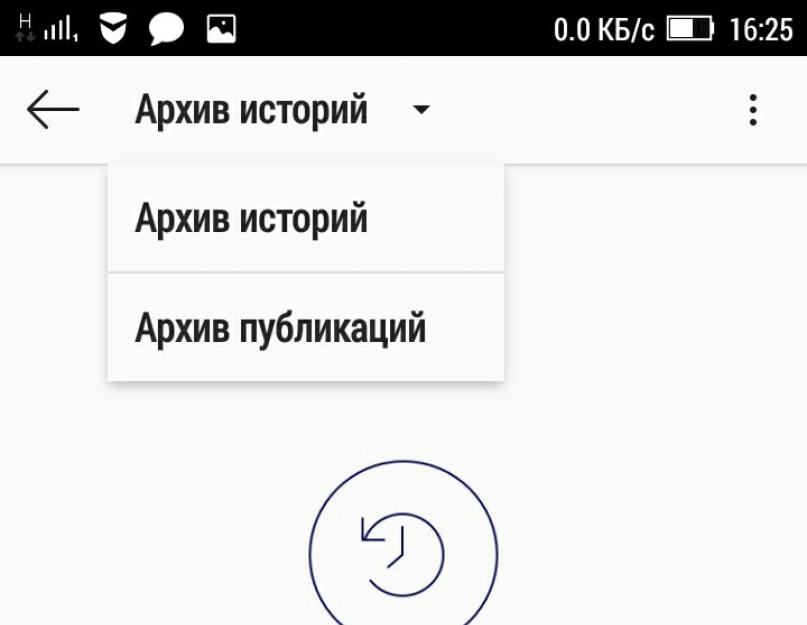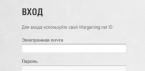Как добавить фото в архив в Instagram? Как вернуть его оттуда и где найти этот архив на телефоне и в компьютере? Мы поможем разобраться Вам в этих вопросах.
У активных пользователей фото/видеолента Инстагарам заполняется публикациями очень быстро. А у тех, кто в этой соцсети живёт чуть ли не с момента её появления, можно найти совсем давние снимки. Конечно, иногда приятно посмотреть на более юную версию себя или на кого-то другого несколько лет назад. Но порой отдельные моменты не хочется показывать публике.
Учитывая пожелания пользователей, разработчики соцсети создали специальный раздел - архив фото в Инстаграм. Вы можете отправлять туда не только снимки, но и видеоролики, а также свои истории. После этого, кроме вас, публикацию не увидит никто: ни подписчики вашего профиля, ни случайные люди, которые зашли на страницу. Зато архивируя пост, вы сохраняете вместе с ним всё обсуждение и лайки, которые он собрал.
Кнопка, показывающая, где архив фото в Инстаграм, видна только создателю аккаунта. Найти её в телефоне несложно:
Перейдите со страницы ленты в профиль (нажав на силуэт человечка);
Обратите внимание на значок «циферблат с обратной стрелкой», находится вверху и справа (в некоторых устройствах слева), за ним и скрывается архивный раздел, нажмите, чтобы его открыть;
Затем возле слов «Архив историй» коснитесь указателя вниз, появятся отдельные вкладки для перехода в истории и в публикации.

Итак, вы убедились и наверняка уже проверили: на телефоне хорошо виден архив фото в Инстаграм, где найти его вовсе не проблема. А вот с компьютерной версией соцсети будет гораздо сложнее. На обычной веб-странице не хватает и более важных кнопок. Например, отсутствует «+» для добавления фото и видео (о способах публикации с компьютера мы говорим отдельно), нет «самолётика» личной переписки «Директ» . И «циферблата», открывающего архив, как ни старайтесь, вы не найдёте.
Но есть вариант для решения этой задачи. Установите на компьютер официальное приложение Instagram (разработано только для Windows 10) или одну из программ-эмуляторов. Неизменно хорошие отзывы пользователей получают BlueStacks и GenyMotion . Но учтите эмуляторы сильно тормозят работу ПК. Если вы применили один из этих способов, вы получите полный функционал на компьютере. Тогда вам не придётся думать, где архив фото в Инстаграм, просто нажимайте на «циферблат», чтобы увидеть старые снимки.
А можно ли архивировать фото в остальных социальных сетях? Ответ на этот вопрос и другие ищите на сайте ави1.ру . Там же вы узнаете о принципах и правилах, по которым действуют популярные сообщества интернета, и найдёте лайфхаки облегчающие общение и продвижение.
Мы выяснили, как открыть архивный отдел. Возможно, вам это нужно, чтобы вспомнить былое, полюбоваться на своё изображение, запечатлённое несколько лет назад, или увидеть снимки старых друзей. И вероятно, после такого ностальгического просмотра вам захочется узнать, как вернуть фото из архива в Инстаграме.
Дело это очень простое. Но учтите, что снимок или видео, которые вы снова сделаете видимыми, появятся именно в том месте ленты, где они были до архивации. Так что не удивляйтесь, если не видите их среди новых постов.
Если накрыла ностальгия, читайте руководство, как достать фото из архива в Инстаграме:
Откройте архив, выполнив инструкцию, приведённую выше;
Выберите публикацию, которую собираетесь снова показать;

Нажмите в верхнем углу с правой стороны на горизонтальное троеточие в айфоне и других устройствах с iOS, на три вертикальные точки в телефоне/планшете на Android:
В появившемся меню коснитесь команды «Показывать в профиле».

Вот вы и справились с задачей, как вернуть фото из архива в Инстаграме. Тем же путём можно достать публикацию с видео или историю, только искать её надо в соответствующем разделе. Причём возвращаться в профиль будет не только изображение, но и комментарии, лайки, которые уже были получены раньше.
А сейчас разберёмся, как добавить фото в архив в Инстаграм. Процесс это настолько прост, что некоторые пользователи ухитряются, как они говорят, случайно архивировать публикации. В общем-то, неудивительно: нажмёте не на ту на строчку, например, желая отредактировать, - и фото уже скрыто в вашем хранилище. Проверим, так ли это легко.
Наша следующая инструкция о том, как добавить фото в архив в Инстаграм:
Зайдём в свой профиль;
Найдём публикацию, которую планируем заархивировать;
Нажмём на горизонтальное троеточие, если пользуемся айфоном, или на вертикальное в устройстве на базе Android;
В открывшемся меню отметим опцию «Архивировать».

А вот, чтобы создать архив историй, нужно действовать по-другому. Живые рассказы, которые вы размещаете в Instagram, будут сохраняться в разделе «Архиве историй» автоматически. Но для этого нужно подключить функцию. Она находится в настройках приложения.
Как сделать автоматическое архивирование историй:
Откройте свой профиль и зайдите в настройки (значок «шестрёнка» в айфоне, три черточки вверху и справа в устройстве на Android;
Пролистайте до раздела «Конфиденциальность и безопасность»;
Выберите вкладку «Настройки истории» (или «Управление историей»);

Однако учтите, что история окажется в архиве, только в том случае, когда она прожила на вашей странице положенные 24 часа. Если вы сами удалили фото/видео до того, как они пропали из ленты, архивация не включится.
Уже сейчас Вам доступно любое количество платных ботов в Инстаграм для развития своей страницы. Переходите к прайсу и заказывайте один из самых дешевых ресурсов с возможностью выбрать темп получения ботов, а также варианты добавляемых аккаунтов.
Вот, пожалуй, и всё, что нужно знать о создании собственного архива в Инстаграм. Эта функция очень удобна, потому что с ней для фото или видео из соцсети, которые жаль удалять насовсем, не придётся занимать место в памяти устройства. Кроме того, убранные в хранилище публикации можно достать в любой момент. И сделать это буквально в три касания.
Недавно в Instagram появилась удобная возможность архивирования старых фотографий и видео, которые не хочется удалять безвозвратно. Функция под названием «Архивы» перемещает выбранный пост в хранилище, видимое только владельцу учетной записи. Публикация не удаляется навсегда, а лишь перемещается в приватное место, доступное только вам, и исчезает из профиля, становясь невидимой для остальных пользователей.
Ваш профиль меняется и эволюционирует вместе с вами, - говорят в Apple. - Благодаря новому архиву у вас будет больше возможностей модифицировать его, сохраняя при этом важные лично для вас вещи.
Функция работает в Instagram на устройстве с версией iOS 10.2.1 или новее, поэтому перед попыткой архивирования убедитесь в том, что у вас установлено новейшее из доступных обновлений.
Как помещать публикации в Instagram в архив
В архив можно поместить любой контент, размещенный вами в Instagram.
1) Instagram.
2)
3) Найдите пост, который хотите заархивировать, и нажмите на иконку с изображением трех точек, расположенную в верхней части публикации. В появившемся меню выберите опцию «Архивировать ».
Данное действие скроет выбранный пост со страницы вашей учетной записи от глаз ваших подписчиков и остальных пользователей Instagram.
СОВЕТ: Архив ».

Архивированные посты сохраняют все набранные лайки и комментарии.
Как просматривать публикации, помещенные в архив
Посты, хранящиеся в архиве, можно просмотреть в любое время.
1) Запустите на iPhone приложение Instagram .
2) Перейдите в раздел профиля, нажав на вкладку, расположенную в правом нижнем углу.
3)

Готово! Вы находитесь в архиве Instagram.
Как убрать публикацию из архива
Любой пост, помещенный в архив, можно вновь сделать видимым в профиле.
1) Запустите на iPhone приложение Instagram .
2) Перейдите в раздел профиля, нажав на вкладку, расположенную в правом нижнем углу.
3) Нажмите на значок архива, расположенный в правом верхнем углу профиля.
4) В архиве найдите публикацию, которую хотите вернуть в ленту, выберите ее и затем нажмите на иконку с изображением трех точек. В меню выберите опцию «Показать в профиле ».

СОВЕТ: Также можно выбрать пост с помощью 3D Touch, смахнуть вверх для просмотра меню и выбрать опцию «Показать в профиле ».

После недавнего обновления инстаграм ввел новую функцию — теперь можно архивировать посты. Многие задались вопросом: что значит архивировать в инстаграме. Эта деталь сложнейшего огромного механизма, действительно, интересна и полезна. На самом деле архивировать в инстаграме очень даже просто, сейчас Вы познакомитесь с этим процессом.
Как и любая программа, Инстаграм имеет свои функции, которые постоянно улучшаются. В одном из таких обновлений была добавлена возможность архивировать фотографии.
Раньше можно было лишь удалить или добавить пост, а сейчас появилась возможность временно скрыть его. Запись переносится в архив и хранится там. Восстановление поста проходит так же быстро, лайки и комментарии останутся такими же, как при архивировании.
Данная функция очень удобна, так как, если вы не можете решиться: удалить или же все-таки оставить фото/ видео на вашей странице, есть возможность скрыть публикацию из профиля и при необходимости вернуть её обратно. Рассмотрим работу этого раздела.
Как заархивировать фото в инстаграме
Зачастую, бывает, что фото не набрало желаемого количество лайков, но и удалять его не хочется. Именно для таких случаев и был придуман архив. Нередко у тех, кто пользуется этой социальной сетью, возникает логичные вопросы:
- 1.как вернуть фото из архива?
- 2.нажал архивировать в инстаграм, что делать?
- 3.где архивированные фото в инстаграме?
- 4.что делать если архивировал фото в инстаграм?
- 5.Как вернуть фото после архивации в инстаграме?
Для активирования архива необходимо нажать на три точки черного света. После этого нужно выбрать клавишу «архив». В результате, запись будет добавлена в нужное место и скрыта от других пользователей. В этот раздел можно поместить не только 1 пост, а все Ваши записи, которые Вам не понравились из-за стиля или настроения.

Для восстановления поста требуется на главной страничке профиля выбрать кнопку часов, которые обведены стрелочкой в круг.



Найти этот значок Вы можете в правом верхнем углу страницы. После этого Вам будут доступны все Ваши фото из архива. Для того, чтобы пост стал доступен для подписчиков, следует опять нажать на три точки справа в верхнем углу выбранного фото или видео.
Далее нужно выбрать «Показать в профиле». Готово, запись снова опубликована. Конечно, это очень удобно для каждого. В любой момент Вы можете убрать или добавить фото из архива, с помощью ориентации на стиль профиля. Ведь для качественного и красивого аккаунта необходимо сочетать цветовую гамму, стиль и подписи. Таким образом, правильно подобранная страница с подходящими и увлекательными постами будет интересна на только другим людям, но и радовать Вас самих.
На данный момент эта функция представлена в тестовом режиме, что означает возможность её улучшения. Эта компания стремится к постоянному улучшению качества данной социальной сети, что позволяет быть уверенными в усовершенствовании системы пользования.
Для получения функции «архив» следует обновить приложение Instagram в Google play или App store. Это дополнение представлено в бесплатном варианте для IOS и Android. Большое количество пользователей оказались довольны этой функцией, потому что она имеет довольно много плюсов, особенно для тех, кто сидит в этой социальной сети постоянно.
В инстаграме можно сохранять свои посты в специальном хранилище, архиве. Туда легко отправить ненужные или устаревшие публикации. Они будут доступны для просмотра только вам, но ими можно делиться через Direct. Рассмотрим подробно, как посмотреть архив историй и фото в Инстаграм, разархивировать фото или вернуть его обратно в архив.
Как уже было сказано, в инстаграме у каждого пользователя присутствует персональное хранилище, куда он может перемещать публикации для сохранения их до лучших времен. Не все знают, как туда попасть, разберем этот вопрос подробнее.
На телефоне
Чтобы просмотреть архив через мобильный клиент инстаграма, выполните следующие действия:
С компьютера
На ПК и ноутбуке нельзя использовать архив Инстаграма. У официального сайта приложения ограниченный функционал, а десктопная программа не разработана.
BlueStacks
Однако существует несколько способов, как сделать это через компьютер:

Теперь вам доступны все заархивированные фото на компьютере.
Windows 8
Второй подходит тем, у кого операционная система Windows 8 и выше.
Показываем наглядно где находится архив в Инстаграм и как с ним следует правильно работать. Как архивировать фотографии, сторис, и как смотреть их потом. Все подробности - в нашем новом материале.
Архив Инстаграм: где найти и как использовать?
Каждый опытный инстаграммер хотя бы раз испытывал желание что-нибудь изменить в своем профиле. Иногда пользователи ошибочно публикуют не тот контент, либо его актуальность теряется уже на следующий день.
А иногда все гораздо проще – новая фотография не вписывается в «общую картину». Либо это ошибочное мнение, которое изменится уже спустя какое-то время. Публикация удаляется со странички безвозвратно. Теперь вроде как поздно думать о том, насколько она уместна в профиле.
Но совсем недавно разработчики социальной платформы Инстаграм создали так называемый Архив. Из данной статьи вы узнаете, где искать удаленные файлы, и как правильно использовать полезную функцию.
В августе 2018 года функционал Инстаграм был обновлен. На площадке появился новый апдейт – попытка устранить некоторые недочеты системы.
Да, в большинстве случаев инстаграммеры удаляют ненужный или устарелый контент безо всяких сомнений и сожалений. Но иногда случается так, что «уничтоженные» файлы нужно еще раз посмотреть.
Возможно, вы случайно удалили важную запись со своего смартфона, которую когда-либо публиковали на страничке в Инстаграм. Чтобы сожалений больше не было, разработчики внедрили функцию архивации.
Примечание: фото и видео из архива может просматривать только владелец аккаунта в Инстаграм. Как утверждают разработчики, сторонние пользователи не имеют доступа к подобному контенту. Вы можете не волноваться об этом! Никто не сможет увидеть ваши личные файлы, некогда удаленные сто страницы.
Где найти Архив в Инстаграм
Доступ к хранилищу удаленных файлов находится непосредственно на главной странице профиля. Если вы используете мобильное устройство для входа в Инстаграм, то у вас не возникнет особых сложностей с поиском Архива. Другое дело, если вы ищите полезную функцию в Веб-версии социальной сети. Здесь вас может ждать разочарование.
Воспользуйтесь любым устройством на базе iOS, Android или Windows Phone, чтобы открыть Архив в Инстаграм.
Обратите внимание на скриншот выше. Под этим «значком» находится хранилище удаленных публикаций. Нажмите на циферблат для ознакомления с содержимым.
Какие опции доступны в Архиве? Во-первых, вы можете посмотреть контент из хранилища. Во-вторых, вы можете удалить его оттуда навсегда. Но и самое интересное – это возможность добавить удаленные посты обратно на страницу. Эта функция уж точно не окажется лишней! Она стала настоящей находкой для пользователей с непостоянными желаниями в вопросах ведения Инста-профиля.
Архив доступен пользователям с актуальной версией приложения Instagram.
В архиве также можно хранить публикации, в которых вы не до конца уверенны. Такое случается, верно? Многое зависит от настроения. Сегодня – «хочу», завтра – «не хочу». Пост может находиться в хранилище неограниченное количество времени.
Вы всегда сможете вернуть его в профиль. А пока он находится в архиве, его никто не видит. Использовать функцию архивации гораздо разумнее, нежели навсегда избавляться от того или иного контента. Как говорится, хлеба не просит. Так почему бы не хранить?
Где найти архивированные фотографии
Мы рассмотрим пример, актуальный для пользователей с устройствами на базе Android. Однако не спешите расстраиваться, если вы пользуетесь Инстаграм посредством iPhone. Схема действий практически идентична. Это касается и других операционных систем, перечисленных ранее.
Пошаговая инструкция:

- Авторизуйтесь в приложении посредством смартфона или планшета.
- Выберите пост, который хотите заархивировать (фото или видеозапись);
- Откройте нужную публикацию и нажмите на «Три точки»;
- Заархивируйте запись, подтвердив соответствующее действие в контекстном меню;
- Подтвердите действие («ОК»);
Каждый публикацию нужно архивировать отдельно. Теперь вы знаете, где находится хранилище, и как добавлять туда посты. Давайте рассмотрим, как вернуть запись обратно на страницу.
Откройте личный профиль в Instagram. Найдите значок циферблата и кликните по нему. Перед вами появятся материалы из хранилища. Выберите запись, которую хотите вернуть на ее законное место.
Нажмите на миниатюру выбранного поста. Инстаграм предложит вам сразу несколько вариантов действий. В этом случае «Показать в профиле» – это наиболее актуальный вариант. Впрочем, вы всегда можете выбрать что-нибудь другое.

Обновите страничку после возвращения публикации в профиль. Запись из архива снова появится в открытом доступе и, соответственно, в новостной ленте ваших фолловеров. Верните все записи из хранилища, которые посчитаете нужными. Все они находятся в архиве под значком с циферблатом на главной странице профиля.
Обратите внимание на скриншот выше. При активации действия «Выключить комментарии» вы запретите пользователям оставлять сообщения под конкретным постом. Это может пригодиться в том случае, если вы не хотите знать точку зрения вашей аудитории относительно новой фотографии или личной видеозаписи.
Значок «Оставить комментарий» просто исчезнет. Но это не распространяется на другие записи. Каждый пост «настраивается» отдельно, поэтому уже под следующей записью подписчики и гости страницы смогут писать комментарии.
Не работает архив в Instagram: что делать?
Пользователи социальной площадки часто жалуются на то, что функция им недоступна. Дескать, не получается архивировать фотографии и видеозаписи в Инстаграм. Такая проблема действительно существует, но она решается очень простым путем. Самостоятельно обновите версию приложения, если система не сделала этого автоматически. Откройте Play Market, App Store или Market Place (в зависимости от операционной системы вашего устройства).
Введите в поисковой строке название приложения. Найдите официальную программу и обновите устаревшую версию. Дождитесь завершения обновления и перезайдите на личную страничку. Функция архивации должна работать.